Win8.1系统蓝牙设备提示“被禁用”无法使用解决方法
更新日期:2024-03-20 16:06:19
来源:投稿
手机扫码继续观看

如今连接电脑的蓝牙设备越来越多,蓝牙鼠标键盘、耳机、音箱等等,不胜枚举。但有用户在Win8.1电脑上使用蓝牙设备时,却弹出蓝牙设备被禁用的提示。这该如何解决?这里小编为大家介绍解决方法。
推荐:ghost win8.1 32位系统下载
故障问题:
1、使用win8.1蓝牙的时候,就弹出这个窗口;
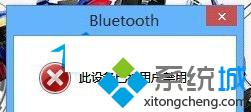
2、但是蓝牙相关的服务已经开启。

解决方法:
桌面上右键点击“计算机”,选“管理”,在“设备管理器”在蓝牙的那个地方鼠标右键然后启用就行了。如果是笔记本的话蓝牙在CMOS设置里面有一个开关,你看看是不是ENABLE状态。
蓝牙打开方法:
1、首先把鼠标拉倒最右下角,然后点击设置;
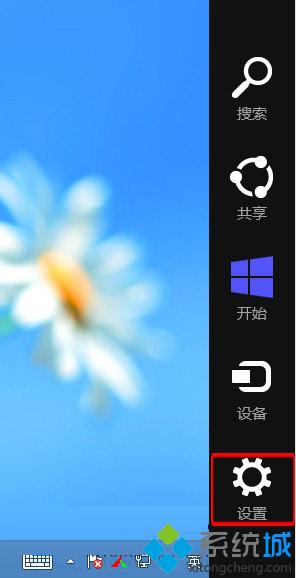
2、选择更改电脑设置;

3、选择飞行模式,或选择单独关闭Wi-Fi和蓝牙。

Win8.1系统蓝牙设备提示“被禁用”无法使用解决方法介绍到这里,如果出现不稳定的情况都是正常的,下次遇到相同情况按照上面方法解决即可。
该文章是否有帮助到您?
常见问题
- monterey12.1正式版无法检测更新详情0次
- zui13更新计划详细介绍0次
- 优麒麟u盘安装详细教程0次
- 优麒麟和银河麒麟区别详细介绍0次
- monterey屏幕镜像使用教程0次
- monterey关闭sip教程0次
- 优麒麟操作系统详细评测0次
- monterey支持多设备互动吗详情0次
- 优麒麟中文设置教程0次
- monterey和bigsur区别详细介绍0次
系统下载排行
周
月
其他人正在下载
更多
安卓下载
更多
手机上观看
![]() 扫码手机上观看
扫码手机上观看
下一个:
U盘重装视频












